
Việc di chuyển danh bạ từ điện thoại này sang điện thoại khác thật là khủng khiếp nếu như bạn có quá nhiều số người dùng trong danh bạ. Tuy nhiên, với các dòng smartphone hiện nay thì việc này tương đối “dễ dàng” hơn. Bài viết này tôi sẽ hướng dẫn bạn đọc một mẹo nhỏ cho việc di chuyển danh bạ từ iPhone sang Android bằng cách sử dụng Gmail.
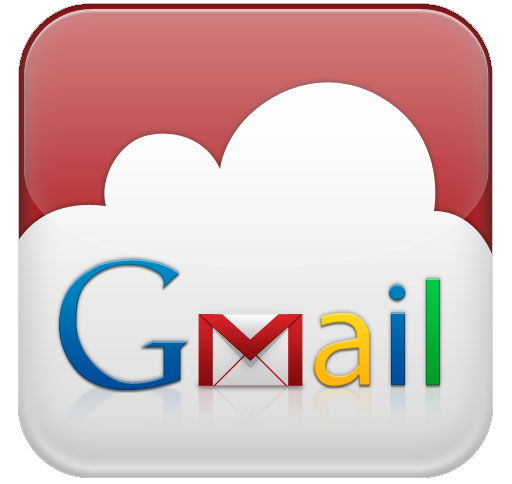
Trước tiên, bạn mở iPhone lên và nhấn vào Settings.
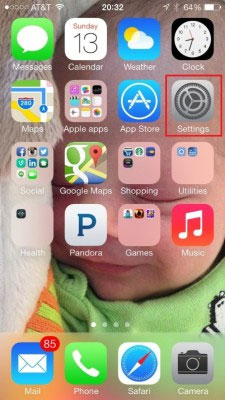
Trong Settings, bạn truy cập vào iCloud và bật tùy chọn Contact để cho phép việc đồng bộ dữ liệu danh bạ với dịch vụ iCloud của Apple. Tất nhiên là khi sử dụng iCloud thì đồng nghĩa là bạn đã có sẵn một tài khoản iCloud (Apple ID) rồi.
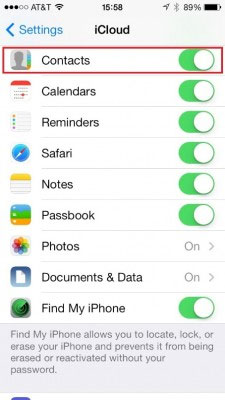
Bây giờ bạn hãy mở máy tính lên và truy cập vào trang web iCloud.com và tiến hành đăng nhập vào tài khoản iCloud của mình.
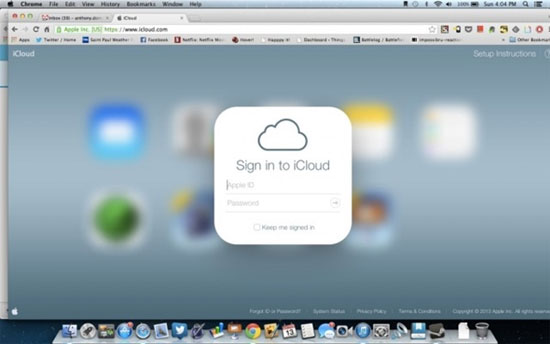
Sau khi đăng nhập, danh sách các dịch vụ mà iCloud hỗ trợ đồng bộ xuất hiện trên màn hình, bạn hãy nhấn vào biểu tượng Danh bạ.
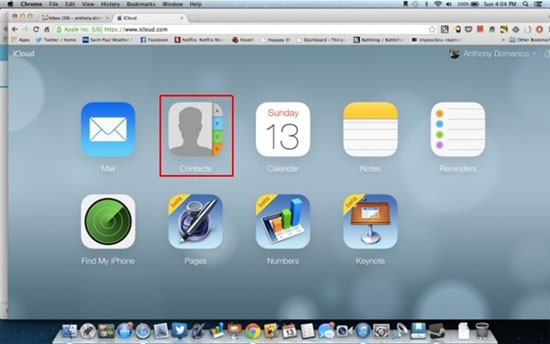
Giao diện Danh bạ sẽ xuất hiện với danh sách liên lạc y chang như trên thiết bị iPhone của bạn. Bây giờ bạn hãy nhấn vào biểu tượng Setting ở góc trái và chọn lệnh Export vCard để tải về tập tin dữ liệu danh bạ của bạn.
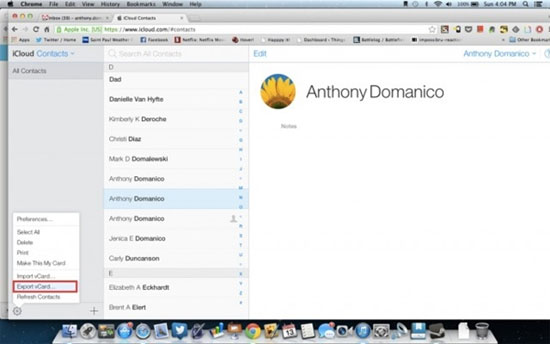
Ok, bây giờ bạn hãy truy cập vào tài khoản Gmail của mình và nhấn vào Contact (Danh bạ).
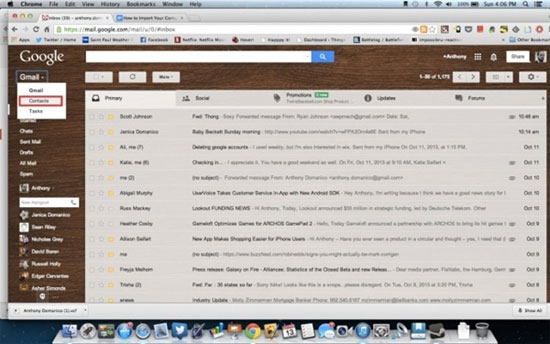
Trên giao diện Contact, bạn nhấn More > Import.
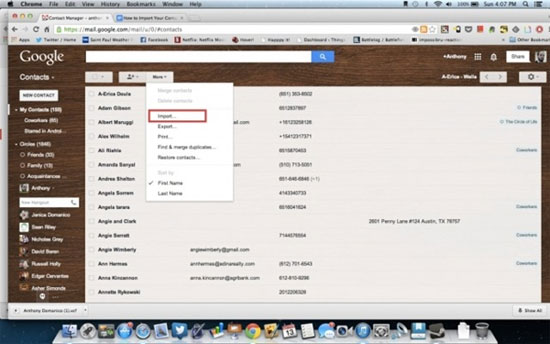
Một hộp thoại sẽ xuất hiện, bạn hãy nhấn Choose File để tiến hành tìm đến tập tin Danh bạ mà mình đã tải về ở trên từ iCloud và nhấn Import để tải lên.
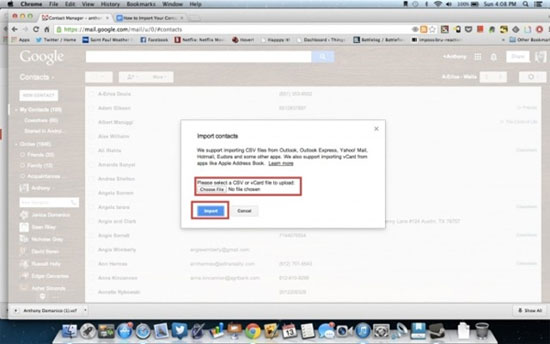
Tác giả: Theo Genk
Nguồn tin: http://www.quantrimang.com.vn
Những tin mới hơn
Những tin cũ hơn
Bản dịch tiếng Việt của Giấy phép Công cộng GNU Người dịch Đặng Minh Tuấn <dangtuan@vietkey.net> Đây là bản dịch tiếng Việt không chính thức của Giấy phép Công cộng GNU. Bản dịch này không phải do Tổ chức Phần mềm Tự do ấn hành, và nó không quy định về mặt pháp lý các điều khoản cho các...
Thứ tư - 07/01/2026 04:08
Số TBMT: IB2600004815-00. Bên mời thầu: . Đóng thầu: 08:00 16/01/26Thứ tư - 07/01/2026 04:07
Số TBMT: IB2500601655-01. Bên mời thầu: . Đóng thầu: 08:45 19/01/26Thứ tư - 07/01/2026 04:07
Số TBMT: IB2600006264-00. Bên mời thầu: . Đóng thầu: 09:00 14/01/26Thứ tư - 07/01/2026 04:07
Số TBMT: IB2600001619-00. Bên mời thầu: . Đóng thầu: 09:39 25/01/26Thứ tư - 07/01/2026 04:07
Số TBMT: IB2500601727-01. Bên mời thầu: . Đóng thầu: 08:30 19/01/26Thứ tư - 07/01/2026 04:06
Số TBMT: IB2500604093-01. Bên mời thầu: . Đóng thầu: 08:30 19/01/26Thứ tư - 07/01/2026 04:05
Số TBMT: IB2600005538-00. Bên mời thầu: . Đóng thầu: 08:00 17/01/26Thứ tư - 07/01/2026 04:05
Số TBMT: IB2500604004-01. Bên mời thầu: . Đóng thầu: 08:10 19/01/26Thứ tư - 07/01/2026 04:04
Số TBMT: IB2600003639-00. Bên mời thầu: . Đóng thầu: 08:00 16/01/26Thứ tư - 07/01/2026 04:03
Số TBMT: IB2500604038-01. Bên mời thầu: . Đóng thầu: 08:20 19/01/26Thứ tư - 07/01/2026 04:09
Số KHLCNT: PL2600002881-00. Ngày đăng tải: 11:09 07/01/26Thứ tư - 07/01/2026 04:09
Số KHLCNT: PL2600002888-00. Ngày đăng tải: 11:09 07/01/26Thứ tư - 07/01/2026 04:09
Số KHLCNT: PL2600002890-00. Ngày đăng tải: 11:09 07/01/26Thứ tư - 07/01/2026 04:09
Số KHLCNT: PL2600002889-00. Ngày đăng tải: 11:09 07/01/26Thứ tư - 07/01/2026 04:08
Số KHLCNT: PL2600002869-00. Ngày đăng tải: 11:08 07/01/26